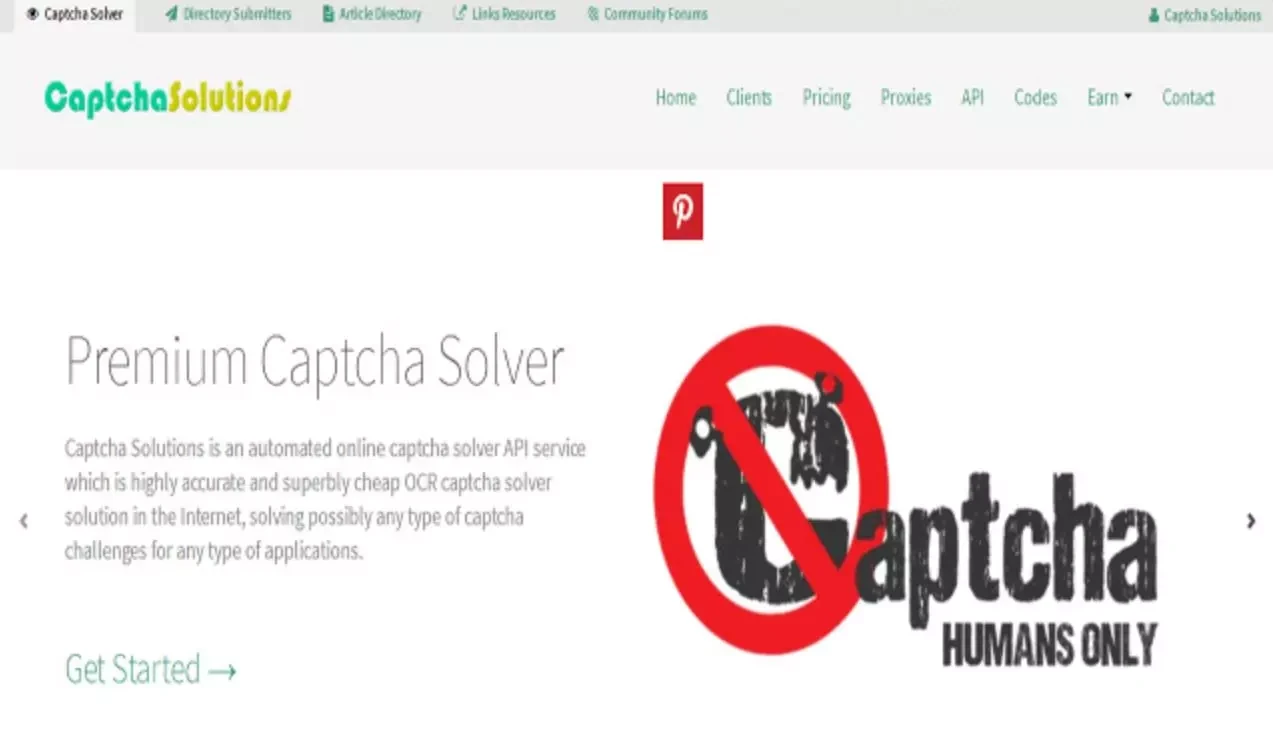Así puedes hacer que Chrome resuelva todos los captchas
Chrome resuelva todos los captchas. Si tienes alguna inquietud recuerda contactarnos a través de nuestras redes sociales, o regístrate y déjanos un comentario en esta página. También puedes participar en el WhatsApp. Si usas Telegram ingresa al siguiente enlace.
Resolver un captcha es frecuente en Internet y no es complicado, apenas nos lleva unos segundos. Pero hay usuarios que prefieren saltarse este proceso y automatizarlo para que sea un robot el que lo haga por nosotros. O, en este caso, una extensión para el navegador que nos ahorra tener que escribirlos de forma manual. ¿Podemos resolver un captcha automáticamente desde el navegador? Sí y te explicamos cómo hacerlo si quieres no tener que buscar árboles o farolas.
Hay extensiones que puedes añadir a Chrome y que prometen resolver el captcha automáticamente en la web que aparezca. ¿Merece la pena usarlas? Depende. No son inmediatas y se toman unos segundos a la hora de resolver el enigma y su principal inconveniente es que no son capaces de resolver todos los tipos sino solo algunos de ellos, como veremos en los próximos párrafos.
¿Para qué sirve un CAPTCHA?
CAPTCHA significa Completely Automated Public Turing test to tell Computers and Humans Apart. O lo que es lo mismo, una herramienta o un test que es capaz de distinguir si eres un humano o un robot como medida de seguridad o de comprobación a la hora de acceder a una página, por ejemplo. Este test de Turing es muy antiguo pero ha ido evolucionando hasta hoy y seguro que lo has usado muchas veces en una página web para demostrar que eres una persona. Son preguntas sencillas que buscan limitar el spam o los clics automáticos en cualquier página. Puede ser resolver algo muy sencillo como una suma o simplemente elegir todas las fotografías que tengan farolas o decir qué letras hay en un recuadro aunque estén giradas o ligeramente distorsionadas. Una máquina no podría pero para un humano sería fácilmente superable independientemente de su nivel cultural o intelectual.
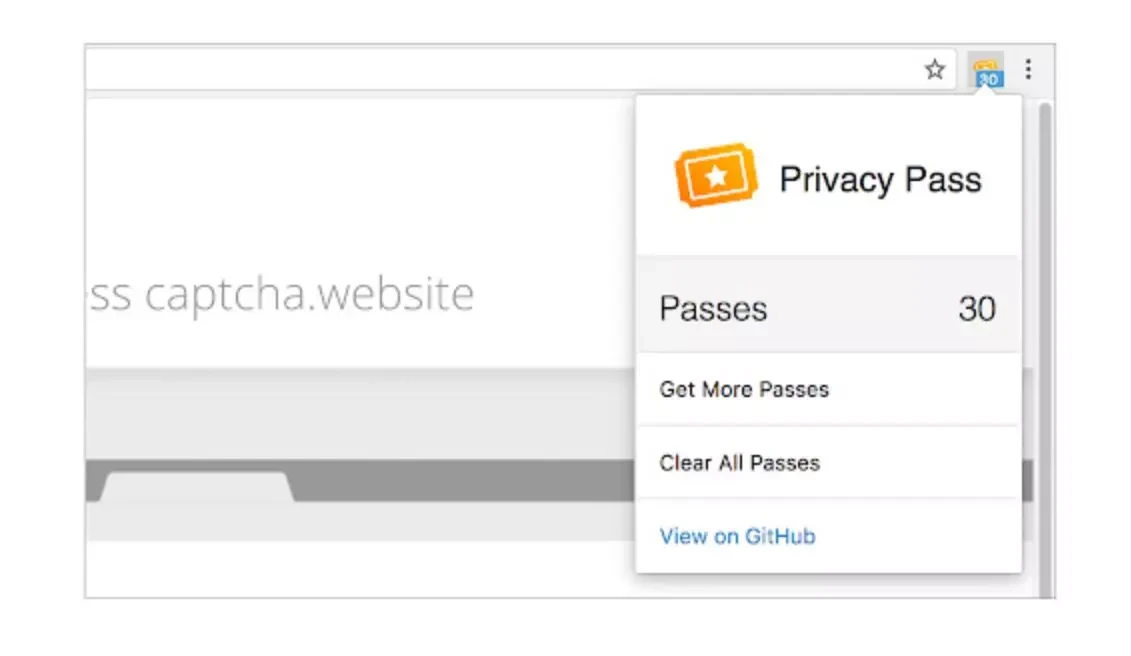
También hay reCAPTCHA que es el método utilizado por Google y que compró en 2009. La principal diferencia entre el CAPTCHA o el reCAPTCHA es que el primero es el método general, el tipo de prueba que utilizamos. El de Google es una tecnología propia que utiliza la empresa y que tiene un nombre común. Como una “marca” dentro de todos los captchas globales que existen en Internet, por decirlo así.
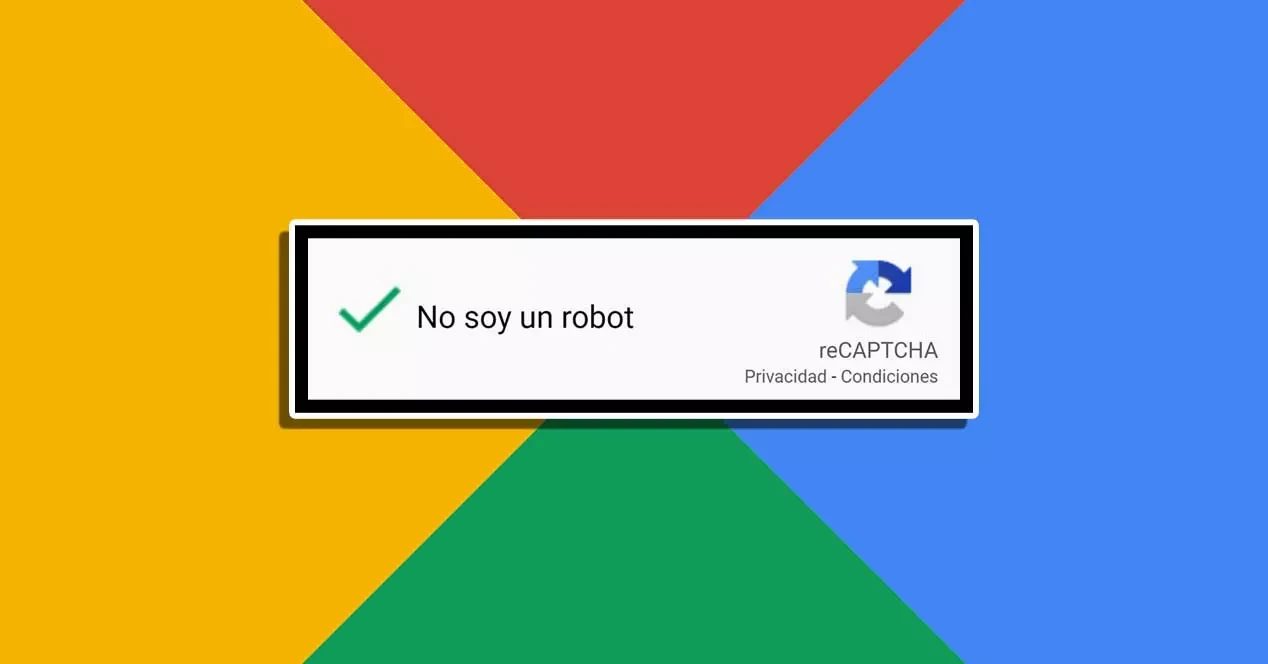
Su misión, como ya decimos, es que demuestres que eres un humano y lo encontrarás en tiendas online, al registrarte en servicios webs como correos electrónicos, al configurar un servicio o al intentar cambiar una contraseña. Son fáciles de utilizar y resolver pero hay “trucos” para no perder ese tiempo.
Resolver captchas automáticamente
Buster es una extensión de Google Chrome (que también está disponible para Firefox) que permite resolver captchas automáticamente o eso promete. No es que nosotros no seamos capaces de hacerlo, que generalmente siempre sabrás, sino que puede que no quieras perder el tiempo buscando las farolas o las palmeras o los semáforos. Buster es un robot que quiere demostrar que no es un robot aunque no es infalible. Está continuamente actualizada. Está disponible desde 2018 pero su última actualización es de 2021 por lo que frecuentemente hay mejoras que buscan que sea más útil.
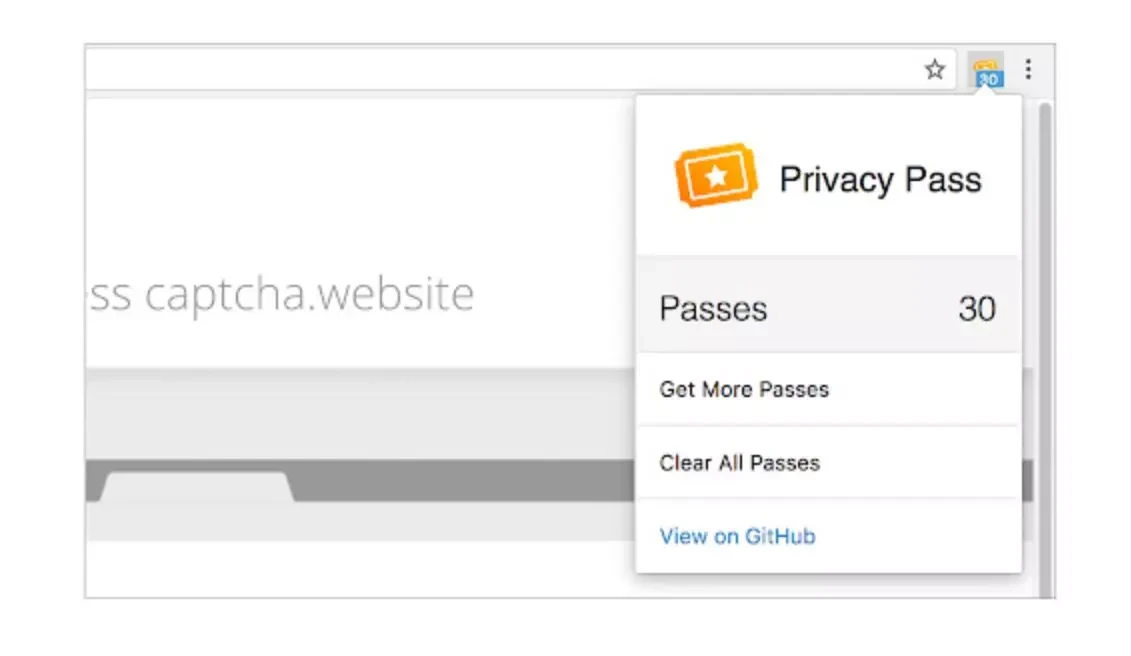
Posibles inconvenientes
Lo hemos probado y funciona aunque ten en cuenta que no es infalible y pueden existir casos en los que falle. También debes tener en cuenta que para que pueda resolver el Captcha debes ir a la esquina superior derecha del navegador, tocar sobre la extensión y habilitar el permiso “puede leer y cambiar datos de sitios”. Puedes elegir que solo se permita cuando tú tocas sobre la extensión, siempre o nunca. Lo más cómodo es lo primero aunque lo más seguro será que solo funcione cuando tú vayas a usar la extensión y no durante el resto del tiempo.
¿Merece la pena? Depende. Hemos probado Buster y resuelve muchas veces el Captcha pero no siempre. Además, únicamente es capaz de hacerlo con los de identificación visual. Es decir, funciona para encontrar tiendas, señales, farolas, árboles o coches pero no en el resto de tipos que podemos encontrarnos en Internet. También tiene algunos problemas e inconvenientes más allá de sus posibles errores y es que pide permiso leer o modificar datos de las webs que visitas y debemos tener en cuenta o siempre vigiladas las extensiones de Chrome o de cualquier otro navegador ya que pueden ser la puerta de entrada al malware.
Otras alternativas
Aunque Buster es la más conocida y la que más suele descargarse con este fin, no es la única ni tampoco la primera. Hay otras extensiones que te permiten evitar los captchas o resolverlos de forma automática cuando navegamos por Internet o en casos muy concretos. La finalidad es la misma: ahorrarnos ese tiempo y no tener que resolverlos continuamente.
Privacy Pass
Otra extensión para captchas es Privacy Pass y está disponible para navegadores Chrome pero también para Firefox. Su misión, como su propio nombre indica, es resolver los “acertijos” que aparecen de Privacy Pass y que suelen ser bastante habituales cuando te conectas a Tor o a VPN. Funciona en segundo plano y pueden reducirse estos captchas.
La diferencia con la anterior es que lo que hace no es resolverlos automáticamente sino que busca reducir los que aparezcan: serán menos las veces que tengamos que resolverlos para así no tener que estar interrumpiendo algo continuamente mientras navegamos.
Como solemos recomendar con cualquier otra aplicación o extensión como esta, debes tener siempre un control para saber si sus permisos cambian o si puede suponer un riesgo tenerla instalada en caso de malware.
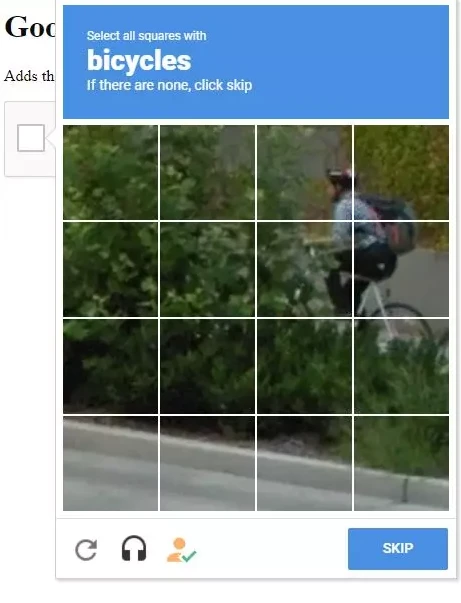
Posibles inconvenientes
Lo hemos probado y funciona aunque ten en cuenta que no es infalible y pueden existir casos en los que falle. También debes tener en cuenta que para que pueda resolver el Captcha debes ir a la esquina superior derecha del navegador, tocar sobre la extensión y habilitar el permiso “puede leer y cambiar datos de sitios”. Puedes elegir que solo se permita cuando tú tocas sobre la extensión, siempre o nunca. Lo más cómodo es lo primero aunque lo más seguro será que solo funcione cuando tú vayas a usar la extensión y no durante el resto del tiempo.
¿Merece la pena? Depende. Hemos probado Buster y resuelve muchas veces el Captcha pero no siempre. Además, únicamente es capaz de hacerlo con los de identificación visual. Es decir, funciona para encontrar tiendas, señales, farolas, árboles o coches pero no en el resto de tipos que podemos encontrarnos en Internet. También tiene algunos problemas e inconvenientes más allá de sus posibles errores y es que pide permiso leer o modificar datos de las webs que visitas y debemos tener en cuenta o siempre vigiladas las extensiones de Chrome o de cualquier otro navegador ya que pueden ser la puerta de entrada al malware.
Otras alternativas
Aunque Buster es la más conocida y la que más suele descargarse con este fin, no es la única ni tampoco la primera. Hay otras extensiones que te permiten evitar los captchas o resolverlos de forma automática cuando navegamos por Internet o en casos muy concretos. La finalidad es la misma: ahorrarnos ese tiempo y no tener que resolverlos continuamente. Chrome resuelva todos los captchas.
Privacy Pass
Otra extensión para captchas es Privacy Pass y está disponible para navegadores Chrome pero también para Firefox. Su misión, como su propio nombre indica, es resolver los “acertijos” que aparecen de Privacy Pass y que suelen ser bastante habituales cuando te conectas a Tor o a VPN. Funciona en segundo plano y pueden reducirse estos captchas.
La diferencia con la anterior es que lo que hace no es resolverlos automáticamente sino que busca reducir los que aparezcan: serán menos las veces que tengamos que resolverlos para así no tener que estar interrumpiendo algo continuamente mientras navegamos.
Como solemos recomendar con cualquier otra aplicación o extensión como esta, debes tener siempre un control para saber si sus permisos cambian o si puede suponer un riesgo tenerla instalada en caso de malware.
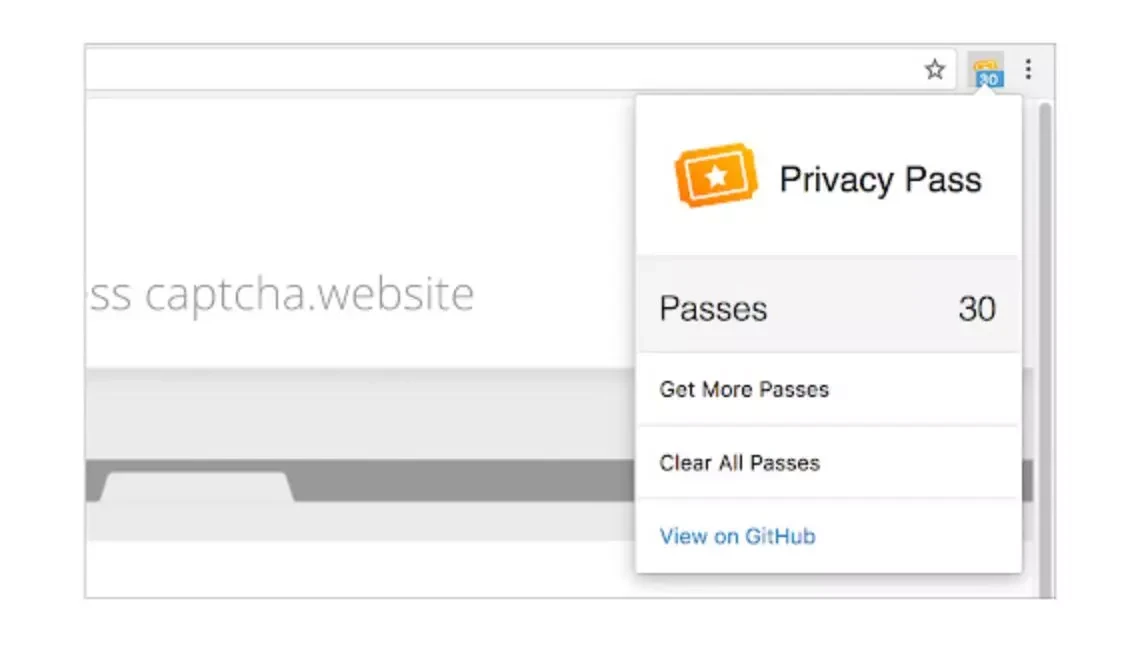
2Captcha Solver
En un breve vistazo a la tienda Chrome Web Store vemos que no hay comparación posible entre Buster o esta herramienta que solo tiene 27 opiniones frente a las más de 400 de la anterior. Pero es una alternativa que también promete resolver los CAPTCHAs automáticamente en cualquier web. La extensión es gratuita pero tiene “letra pequeña”: descárgala es gratis pero debes crear una cuenta en su página web para reponer saldo que te permitirá ir resolviendo los captchas. Cada uno tiene un precio de unos 2,99 centavos (unos dos céntimos al cambio) que se van descontando cuando los resuelves.
El principal inconveniente de esta extensión es esa: debes pagar algunos céntimos por cada captcha y quizá no merece la pena. Pero puedes probarla si buscas una alternativa a Buster que los resuelva por ti.

Captcha Solution Chrome Browser Extension
La tercera de las herramientas que encontramos en Chrome Web Store cuando vamos a resolver un captcha o buscamos que lo hagan por nosotros es esta con más de ocho mil descargas y solo unas veinte valoraciones. Está lejos de ser tan popular o valorada como la primera pero es una alternativa. Como la anterior, tiene el gran problema que nos obliga a pagar por la resolución de cada captcha aunque los diez primeros no tienen coste.
Es barata: sólo 0,7 dólares por resolver un total de mil pruebas y funciona igual que las demás: la instalas y tocas en el icono correspondiente para demostrar que no eres un robot. Puede que no sea la mejor opción con respecto a Buster pero conviene que sepas que existe por si una actualización hace que sea más eficiente y práctica en un futuro.